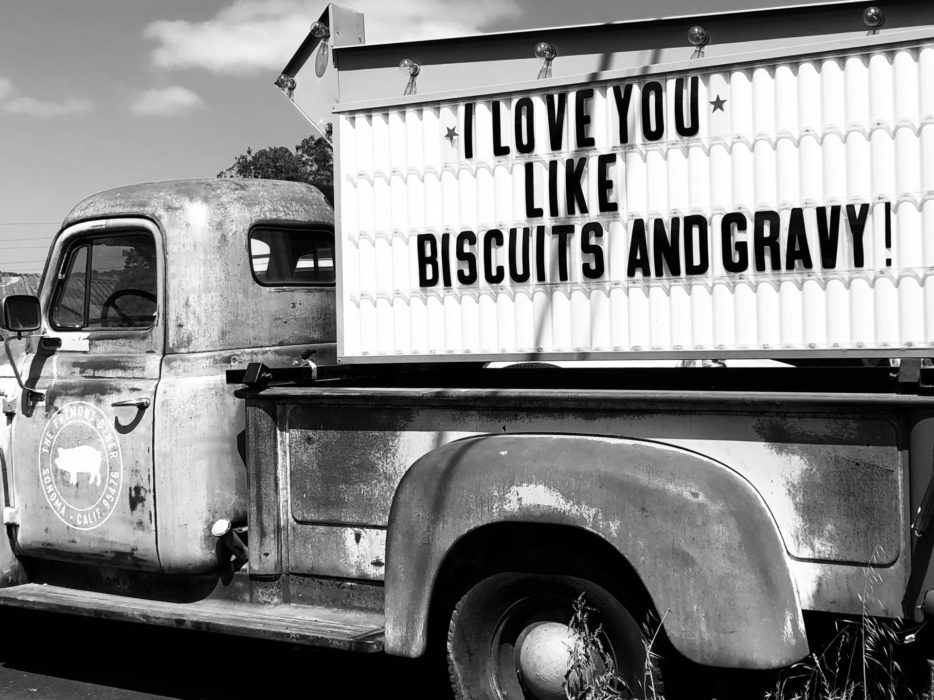Es gibt eine unumstößliche Marketing-Weisheit: Je personalisierter das Marketing ist, desto effektiver ist es auch.
Eine alte Dame mit Rollator interessiert die Werbung für die neueste Sport-App wenig. Ein gesunder junger Mensch kann im Gegensatz dazu nichts mit einem Rollator anfangen.
Frauen geben hunderte von Euros im Jahr für Make-up aus. Männer zücken den Geldbeutel eher für den neuesten Rasierer.
Logisch, dass man die Anzeigen-Zielgruppe eingrenzt, um nicht sinnlos Leute zu bewerben, die von vornherein kein Interesse an Ihrem Produkt haben. Als WooCommerce Shopbetreiber haben Sie heutzutage vielfältige Möglichkeiten für wenig Geld Ihre konkrete Zielgruppe zu erreichen.
Eine davon sind Facebook Werbeanzeigen. Die Social Media Plattform hat über die Jahre hinweg einen einzigartigen Katalog ihrer über 1,4 Milliarden User erstellt. Die Demografie, Interessen und Verhaltensweisen eines jeden Users werden tagtägliche von Facebook analysiert – und Ihnen als WooCommerce Shopbetreiber für Werbezwecke zur Verfügung gestellt.
Dabei gilt: Je spezifischer Sie Ihre Zielgruppe festlegen, desto höher die Konversionsrate. Und das bei kleinem Budget. Mit engem Fokus und ein paar cleveren Tricks können Sie Ihr Marketing effektiv für mehr Umsatz gestalten.
Wir zeigen Ihnen ein konkretes Beispiel, wie Sie per Facebook ganz speziell personalisierte und effektive Anzeigen für die Produkte Ihres WooCommerce Shops ausspielen können.
Inhalt
Happy Birthday to you, lieber Kunde
Was tragen die meisten User auf Facebook ein, wenn sie sich auf der Plattform anmelden? Ihren Geburtstag.
Und wann gönnen sich viele Leute etwas Besonderes? Genau, an ihrem Geburtstag.
Das können Sie als WooCommerce Shopbetreiber super für sehr spezifische Facebook Werbeanzeigen nutzen. Sie müssen dabei nur Ihre bereits bestehende Zielgruppe im Facebook Werbeanzeigenmanager noch weiter auf die User eingrenzen, die bald Geburtstag haben.
Spielen Sie dafür eines Ihrer beliebtesten Produkte ein und bieten Sie 10% Rabatt für Geburtstagskinder, und die meisten anvisierten User werden kaum anders können als sich Ihr Angebot zumindest genauer anzuschauen.
FB Werbeanzeige Schritt für Schritt
Verzweifeln Sie nicht, wenn Sie noch nie eine Facebook-Werbeanzeige erstellt haben. Zum einen führt Facebook selbst Sie sehr gut durch die einzelnen Schritte durch. Zum anderen erklären wir im Folgenden ganz genau, welches Marketingziel Sie auswählen und wie Sie Ihre Zielgruppe fokussieren müssen um Ihre personalisierte Facebook Werbeanzeige so effektiv wie möglich zu gestalten.
Marketingziel festlegen
Klicken Sie in Ihrem Facebook Werbeanzeigenmanager (FBWA) oben rechts auf den grünen Knopf „Werbeanzeige erstellen“. Dies führt Sie zum ersten Schritt, in dem Sie Ihr Marketingziel festlegen.
Wählen Sie hierfür „Conversions“ aus:
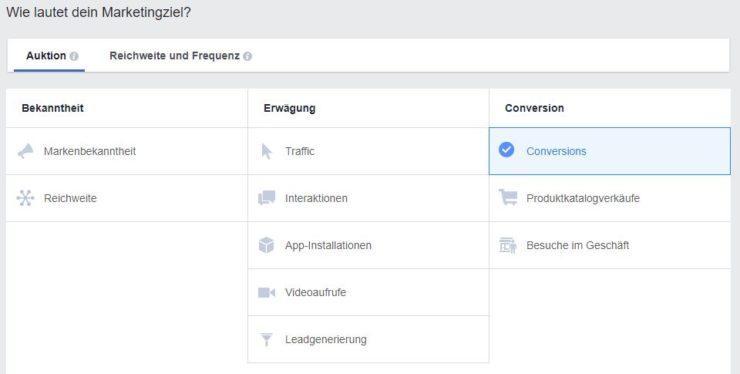
Ihre Kampagne hat damit nun das Ziel, die Konversionsrate Ihrer Website zu steigern. Sie regt Besucher dazu an, auf Ihrer Website wertvolle Handlungen durchzuführen – beispielsweise einen Kauf.
Klicken Sie unten auf der Seite auf „Weiter“.
Conversion Event
Auf der nächsten Seite müssen Sie als erstes die Produktseite oder das Produkt auswählen, das Sie hervorheben möchten:
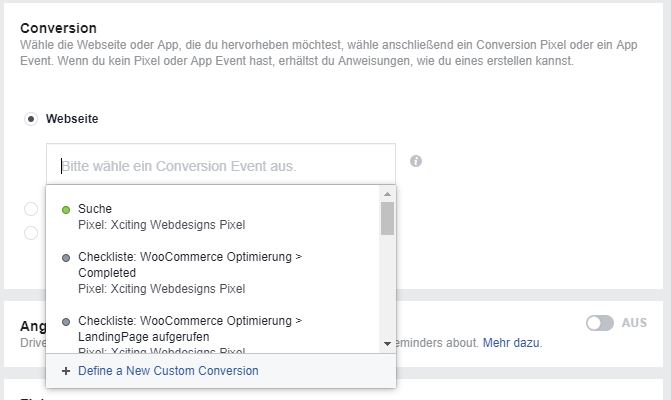
Für das Beispiel wählen wir unser Produkt „23 Ideen“.
Wählen Sie anschließend ein Conversion Pixel. Mit Facebook-Pixeln können Sie ermitteln, welche Personen aufgrund Ihrer FB-Werbeanzeige Conversions durchführen. Das Pixel überwacht außerdem die Handlungen des Besuchers nach dem Anklicken Ihrer Werbeanzeige. Das hilft Ihnen nach der ersten Anzeigenrunde, Ihre Werbeanzeige zu optimieren.
Hier gibt es eine Anleitung zur Erstellung eines Facebook-Pixels, wobei Facebook Ihnen auch bei der Erstellung der Anzeige im Werbeanzeigenmanager dafür genaue Anweisungen gibt.
Zielgruppenauswahl
Auf der gleichen Seite geht‘s weiter unten zur Zielgruppenauswahl. Jetzt wird es spannend.
Wählen Sie unter Custom Audiences beispielsweise „Website Visitors“ und „Facebook Page Engagements“ aus:
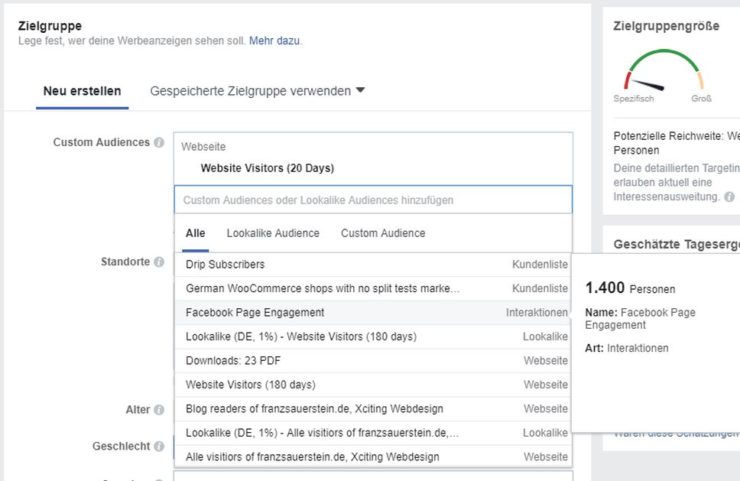
Damit grenzen Sie Ihre Zielgruppe auf FB-User ein, die Ihren WooCommerce Shop schon mal besucht oder Ihre FB-Seite geliked haben – also auf bestehende Kunden oder zumindest Interessenten.
Klicken Sie nun auf „Ausschließen“ unter den Custom Audiences Feldern:
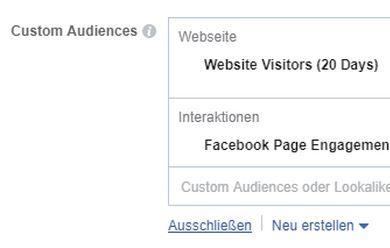
Schließen Sie diejenigen User aus, die Ihr Produkt bereits gekauft haben. Diese Personen wollen das gleiche Produkt mit hoher Wahrscheinlichkeit nicht nochmal kaufen, und Sie möchten vermeiden sie mit Werbung für bereits gekaufte Artikel zu nerven. In unserem Fall schließen wir diejenigen User aus, die „23 Ideen“ bereits heruntergeladen haben:
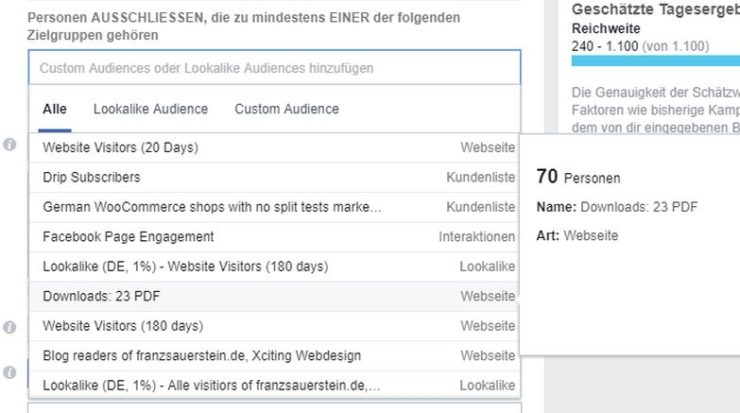
Als nächstes können Sie Standort, Sprache und Geschlecht Ihrer Zielgruppe auswählen. Ist Ihr WooCommerce Shop auf deutsch, bietet es sich an den Standort auf deutschsprachige Länder einzuschränken und auch „deutsch“ unter Sprache einzustellen.
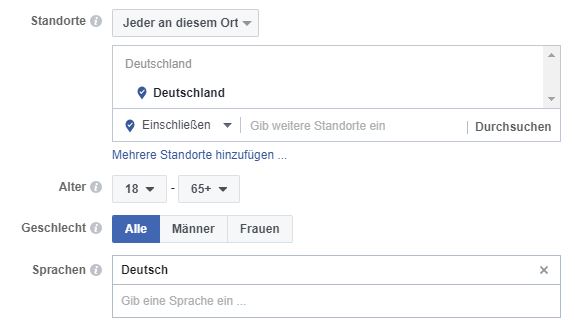
Eventuell grenzen Sie damit aber für Sie interessante bestehende Kunden oder Interessenten aus, die Ihr Angebot wahrnehmen würden. Manche deutschsprachigen Interessenten befinden sich eventuell im Ausland und würden die FB-Werbeanzeige daher nicht zu Gesicht bekommen. Für diesen Fall könnten Sie beispielsweise nur die Sprache, nicht den Standort eingrenzen.
Weiter geht‘s mit dem detaillierten Targeting. Unter „Personen EINSCHLIESSEN“ durchsuchen Sie die Drop-Down-Leiste nach Demografische Angaben → Lebensereignisse → Geburtstag → bevorstehender Geburtstag.
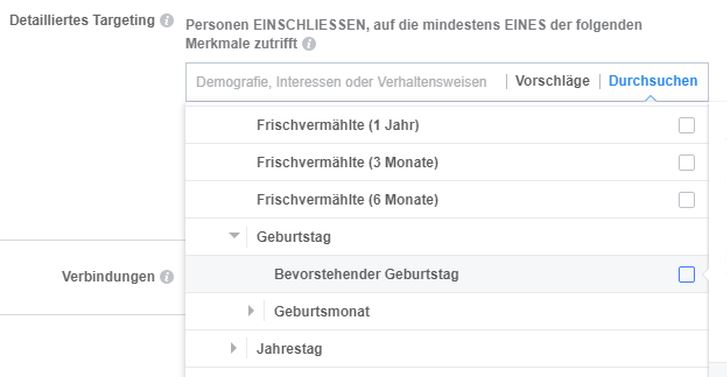
Damit werden die User aus Ihrer bisher eingegrenzten Zielgruppe anvisiert, die innerhalb der nächsten Woche Geburtstag haben.
Unter Platzierung setzen Sie das Häckchen am Besten bei „Platzierungen bearbeiten“. Wir empfehlen nämlich die Ausspielung auf der rechten Seitenleiste, im Instagram und in Partnernetzwerken zu deaktivieren. Aktivieren Sie stattdessen nur Desktop News Feed und Mobile News Feed. Dazu entfernen Sie alle Häckchen, die unter „Plattformen“ angezeigt werden. Dann sind automatisch nur noch die News Feeds übrig.
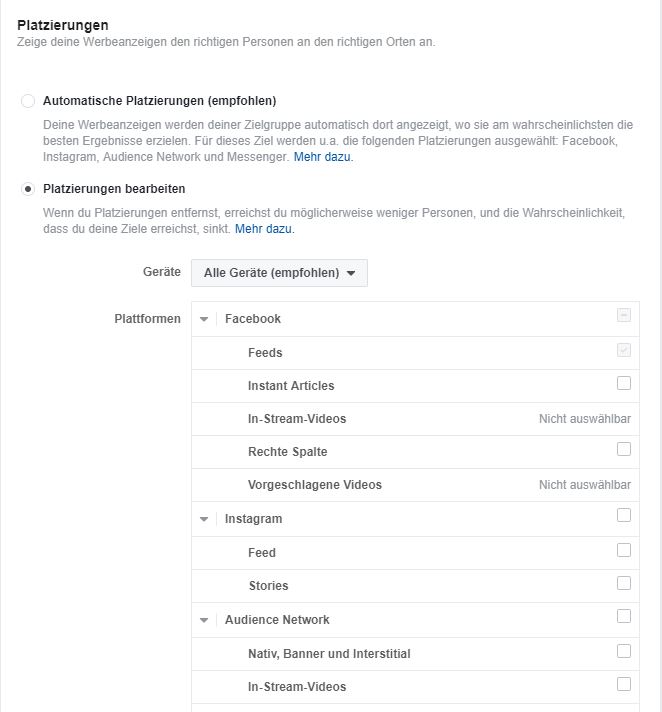
Ihre Zielgruppe ist nun folgendermaßen eingegrenzt, mit beispielhaften Zahlen:
1. Eingrenzungslevel: Anvisieren von bereits bestehenden Besuchern Ihres WooCommerce Shops in den letzten 180 Tagen, sowie von FB-User, die Ihre FB-Page geliked haben (10.000 FB-User)
2. Eingrenzungslevel: Ausschluss derjenigen User, die Ihr in der Anzeige gezeigtes Produkt bereits erworben haben (7000 FB-User)
3. Eingrenzungslevel: Anvisieren derjenigen, die deutsch sprechen. (6700 FB-User)
4. Eingrenzungslevel: Anvisieren derjenigen darunter, die in der nächsten Woche Geburtstag haben. (260 FB-User)
Schwupps, haben Sie Ihre Zielgruppe auf 260 FB-User eingegrenzt, die mit Ihrem Geburstagsangebot am Meisten anfangen können und das größte Interesse daran haben werden.
Budget festlegen
Als Letztes müssen Sie ganz unten auf der Seite noch ein Tages-Budget festlegen. Wir schlagen als Startwert 5€/Tag vor. Damit geben Sie pro Woche nicht mehr als 35€ für Ihre Facebook-Werbeanzeige aus.
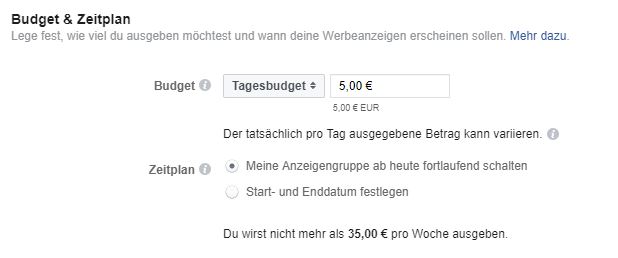
Da die Zielgruppe einen so extrem engen Fokus hat, können die 35€ an Werbeausgaben bereits mit hohen zusätzlichen Umsätzen einschlagen.
Mit einem Klick auf „Weiter“ werden Sie zur nächsten Seite im FBWA geleitet.
Anzeigenname ändern
Ändern Sie am Besten den eingestellten Default-Anzeigennamen auf etwas, das Sie auch in Zukunft gut wiedererkennen und ‑nutzen können, beispielsweise „Personen die bald Geburtstag haben“:

Seite und Konto wählen
Wählen Sie die FB-Seite und das Konto, unter dem die Werbeanzeige laufen soll:
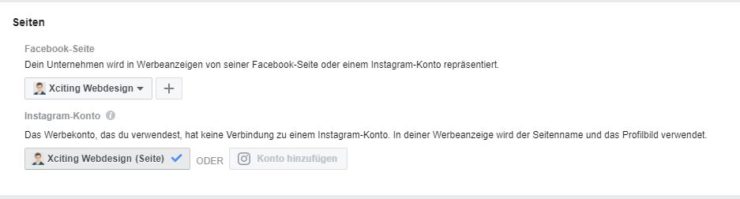
Format der Werbeanzeige
Hier wird es nochmal interessant, denn hier haben Sie nun die Gelegenheit Ihre Werbeanzeige zu gestalten. Natürlich können Sie hier gerne selbst ausprobieren und etwas herumspielen. Um das Beispiel fortzuführen, wählen wir für diesem Artikel das Bild-Format:
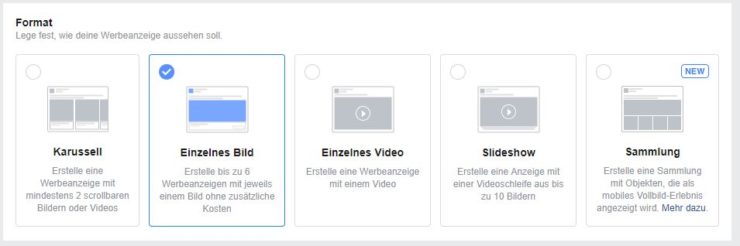
Hier können Sie nun bis zu 6 Bilder ohne zusätzliche Kosten hochladen:
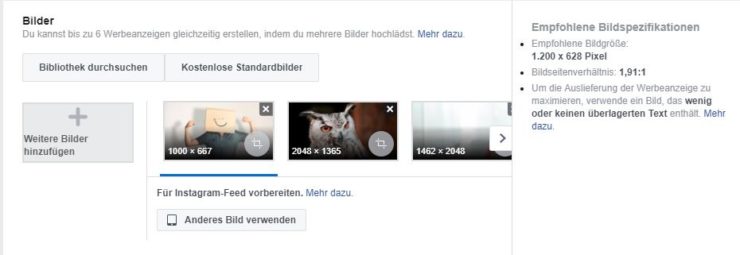
Unter Links verbinden Sie die Bilder nun mit der passenden URL Ihres Shops und fügen in den Titel „Alles Gute zum Geburtstag!“ ein.
Im Textfeld können Sie so etwas einfügen wie: “Jemand hat uns verraten, dass du bald Geburtstag hast. Also haben wir dir ein Geschenk besorgt: Benutze den Rabattcode “Geburtstag” und erhalte 10% Rabatt auf deine nächste Bestellung!”
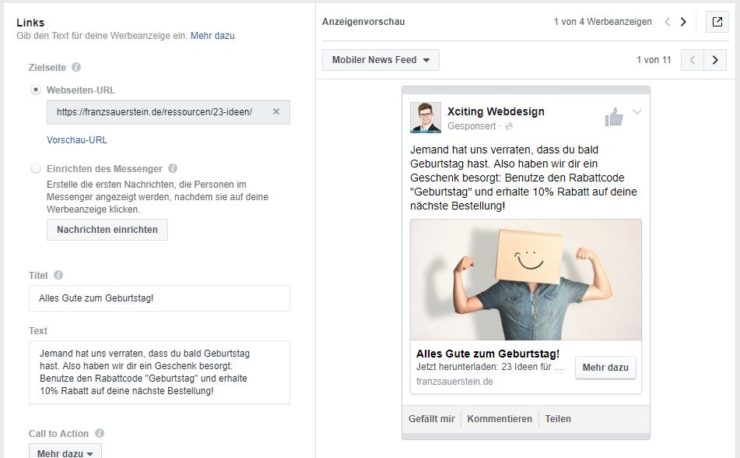
Hierbei beachten: Der Rabattcode „Geburtstag“ muss natürlich auch in Ihrem WooCommerce Shop erstellt und am Besten auf „einmal einlösen pro Kunde“ eingestellt sein. Hier finden Sie eine Anleitung dazu.
Erweiterte Einstellungen
Optional können Sie noch ein paar Erweiterte Einstellungen einfügen, wie beispielsweise eine News Feed Link Beschreibung. Dieser Text verdeutlicht, warum User Ihre Website besuchen sollten, wird aber nicht in allen Platzierungsoptionen angezeigt.
Falls Sie einen Text in der News Feed Link Beschreibung einfügen, dann auf jeden Fall auch eine Handlungsaufforderung wie „Klicken Sie hier“ oder „Gleich auf das Angebot klicken“. Es muss den Leser dazu animieren, sich das Angebot jetzt anzuschauen. Schalten Sie in diesem Fall auch unbedingt das Pixel Tracking an, um später analysieren zu können was die News Feed Link Beschreibung gebracht hat.
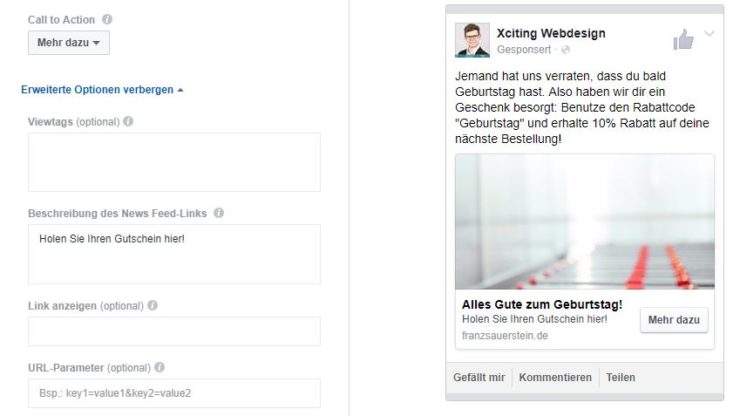
Anzeige aktivieren
Mit einem letzten Klick auf „Bestätigen“ aktivieren Sie Ihre Geburtstagswerbeanzeige in Facebook.
Happy Umsatz to you, lieber Shopbetreiber
Sie sehen, eine günstige Facebook Werbeanzeige mit einer super spezialisierten und personalisierten Zielgruppe einzurichten ist absolut kein Hexenwerk – und dabei wirklich effektiv.
Die 260 anvisierten User freuen sich garantiert über diese spezielle Aufmerksamkeit seitens eines Online-Shops, der sie bereits mindestens einmal zufriedengestellt hat. Die Freude ist groß, die Hemmschwelle sinkt, und durch den zeitlich begrenzten Rabatt werden die Barrieren vollends dezimiert.
Ja, Sie erreichen vielleicht „nur“ 260 User – aber es sind die haargenau richtigen. Sie werden nicht umhin können, Ihr Angebot wenigstens zu begutachten. Einmal auf Ihrer Website ist die Wahrscheinlichkeit groß, dass sie ihren Rabattgutschein auch einsetzen.